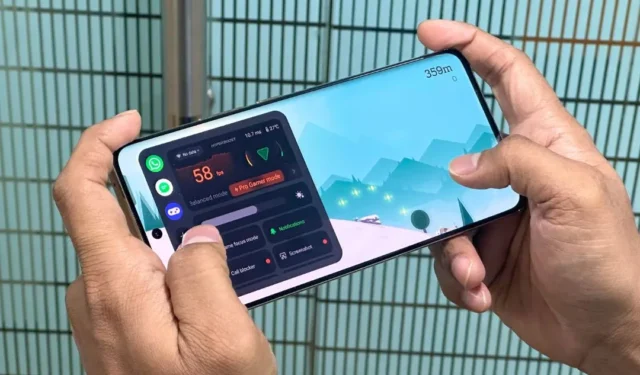
I raske konkurrerende spill som PUBG Mobile, Fortnite eller COD Mobile, teller hver frame, siden selv en enkelt dråpe kan bety tap. Det er her FPS-telleren (bilder per sekund) kommer inn. Den hjelper til med å evaluere telefonens ytelse og lar deg gjøre nødvendige justeringer for å forbedre spillopplevelsen. Slik ser du FPS mens du spiller spill på hvilken som helst Android-telefon.
Sjekk bildefrekvens (FPS) på Samsung Galaxy-telefoner
For eiere av Samsung Galaxy-telefoner, sjekk bildeprisene mens du spiller spill ved å bruke disse trinnene:
1. Gå til Innstillinger > Om telefonen > Programvareinformasjon og trykk på Byggnummeret flere ganger. Etter det kan du bli bedt om å angi telefonens PIN-kode .
2. Gå tilbake til skjermbildet Innstillinger og du vil se utvikleralternativet . Trykk på den og se etter GPUWatch- alternativet.
3. Under GPUWatch-innstillingene slår du på bryteren ved siden av GPUWatch .


Lukk innstillingene. Etter det vil du se FPS-telleren i sanntid mens du spiller spill på Samsung Galaxy-telefoner.

Du kan slette ekstra widgets på skjermen, trykk på Bin- ikonet. Trykk på plussknappen for å legge til forskjellige detaljer/statistikker på skjermen.
Sjekk bildefrekvens (FPS) på Xiaomi, Redmi og POCO
Smarttelefonmerker som Xiaomi, Redmi og POCO kjører HyperOS, et nytt operativsystem utviklet av Xiaomi basert på Android Open Source Project (AOSP). Så trinnene vil forbli de samme for alle disse smarttelefonmerkene.
1. Gå til Innstillinger > Om telefonen > Detaljert informasjon og spesifikasjoner, og trykk deretter på OS-versjon flere ganger for å aktivere utvikleralternativet .
2. Gå tilbake til Innstillinger > Tilleggsinnstillinger > Utvikleralternativer .
3. Til slutt velger du alternativet Strømforbruk og trykker på Start- knappen under Verktøy for bildefrekvensovervåking .


FPS-telleren vises når du spiller et spill på en Android-telefon fra Xiaomi, Redmi eller POCO.

Sjekk bildefrekvens (FPS) på Oppo, Realme og OnePlus
OnPlus, Realme og Oppo kjører på ColorOS-operativsystemet, så aktivering av FPS er stort sett det samme på disse telefonene. Dessuten er det ganske enkelt.
Oppo- og Realme-telefonbrukere må sveipe til høyre fra venstre kant av telefonen mens de spiller et spill i liggende modus, og en FPS-widget vil dukke opp sammen med en rekke menyer.

På den annen side må OnePlus-brukere sveipe fra øverste venstre hjørne av skjermen for å få tilgang til FPS-skjermwidgeten mens de spiller et spill i liggende modus.

Sjekk bildefrekvens (FPS) på Google Pixel
Google Pixel-telefonene kjører ganske vanilje (ikke-tilpassede) versjoner av Android, og det er enklere å aktivere bildefrekvenstellere. Her er hvordan du kan gjøre det.
1. Gå til Innstillinger > Google > Alle tjenester > Spilldashbord og slå på bryterne for alternativene Bruk spilldashbord og spilldashbord flytende ikoner .


2. Start deretter spillet du vil sjekke FPS for. Trykk på ikonet med høyre pilknapp for å få tilgang til snarveien til spilldashbordet .

3. Til slutt, trykk på FPS- knappen, og du vil begynne å se sanntids-FPS for spillet ditt på Google Pixel.

Sjekk bildefrekvens (FPS) på andre Android-telefoner
Hvis Android-telefonen din mangler en innfødt metode for å sjekke FPS, ikke bli skuffet. Jeg har akkurat den perfekte appen for deg, og det beste er at den fungerer på nesten alle Android-smarttelefoner. I denne guiden har jeg brukt Moto Edge 40 til testen.
1.
2. Installer begge appene på sine respektive enheter.
3. Koble Android-telefonen til Windows-PC-en din, få tilgang til utvikleralternativene på telefonen (aktiver den ved å trykke på Build-nummeret flere ganger), og aktiver USB-feilsøking . Gi tillatelse til USB-feilsøking hvis du blir bedt om det.
4. Start KF Mark- appen på både Windows-PCen og telefonen, og klikk deretter på den store runde knappen på PC-en.
5. På telefonen trykker du på knappen Legg til spill (添加游戏), velg spillet fra listen og trykk Kjør (运行).



Etter det vil du se FPS-overlegget under spilling.

Ingen flere FPS-gjetting
En økt FPS oversettes til en jevnere og mer responsiv spillopplevelse på Android-enheten din, noe som gjør den til en verdifull beregning for spillentusiaster. Forhåpentligvis har trinnene ovenfor gjort det enkelt å sjekke FPS mens du spiller på Android. På samme måte kan du aktivere FPS-telleren mens du spiller på en Windows-datamaskin.


Legg att eit svar